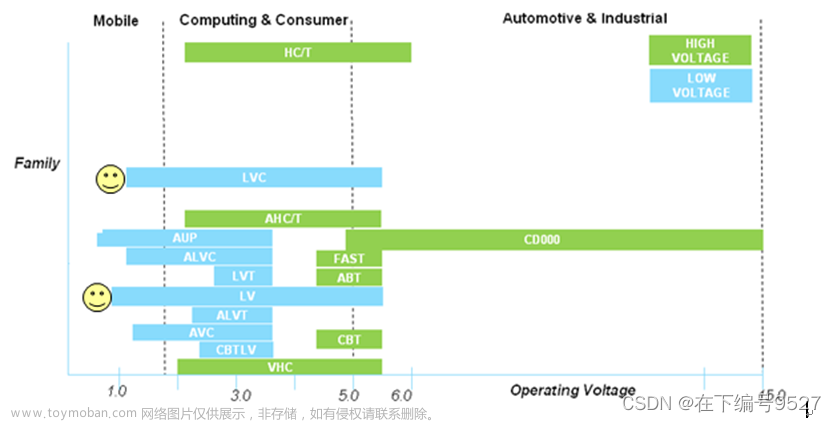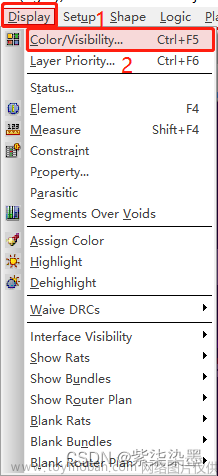Altium Designer学习笔记 - 00.目录
零. 前言
本文以HF46F继电器为例展示设计、添加元器件3D模型的流程,其他元器件类似。

一. 操作步骤
从下图可以看到此时继电器还没有添加3D模型:

1. 获取元器件尺寸
这里通过查找元器件的数据手册可以得到尺寸如下图。其中除了绘制封装使用的引脚位置之外,还包括器件的长宽高等数据:

2. 绘制模型
打开绘图软件,我这里使用的是solidworks,像其他能导出step格式的软件也可以,比如autoCAD等。根据器件尺寸大小设计3D模型。因为器件比较简单,只需要动sw软件的基本操作就可以,比如添加草图,拉伸凸台。绘制的结果如下:

绘制完成后,将零件另存为step格式:

3.添加模型
将绘制完成的3D模型添加到元器件:选择元器件,然后点击“Place” >> "3D Body"

4. 动图演示
如下动图展示了详细的添加步骤:


操作过程中常用的快捷键:
1)按数字“3”,进入3D模式,观察并调整模型位置;
2)按ctrl + 滚轮,缩放大小;
3)按shift + 滚轮 ,调整左右位置;
4)按shift + 右键,任意调整观察视角;
5)按数字“2”,退出3D模式;
添加完成后,记得保存。保存后选择pcb库中的文件,单击右键,选择更新PCB :

二. 完成效果
 文章来源:https://www.toymoban.com/news/detail-617295.html
文章来源:https://www.toymoban.com/news/detail-617295.html
文章来源地址https://www.toymoban.com/news/detail-617295.html
到了这里,关于AD20. 如何给元器件设计、添加3D模型的文章就介绍完了。如果您还想了解更多内容,请在右上角搜索TOY模板网以前的文章或继续浏览下面的相关文章,希望大家以后多多支持TOY模板网!